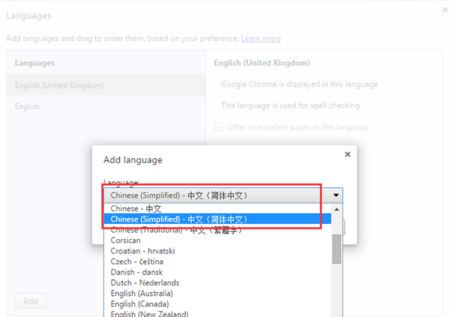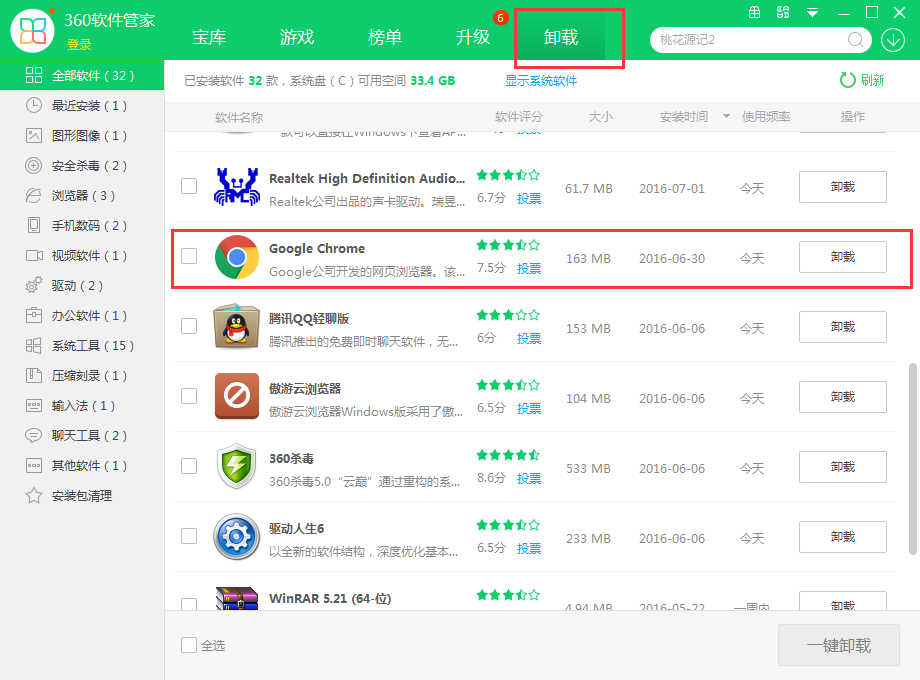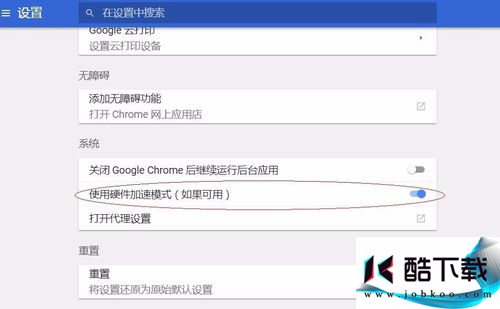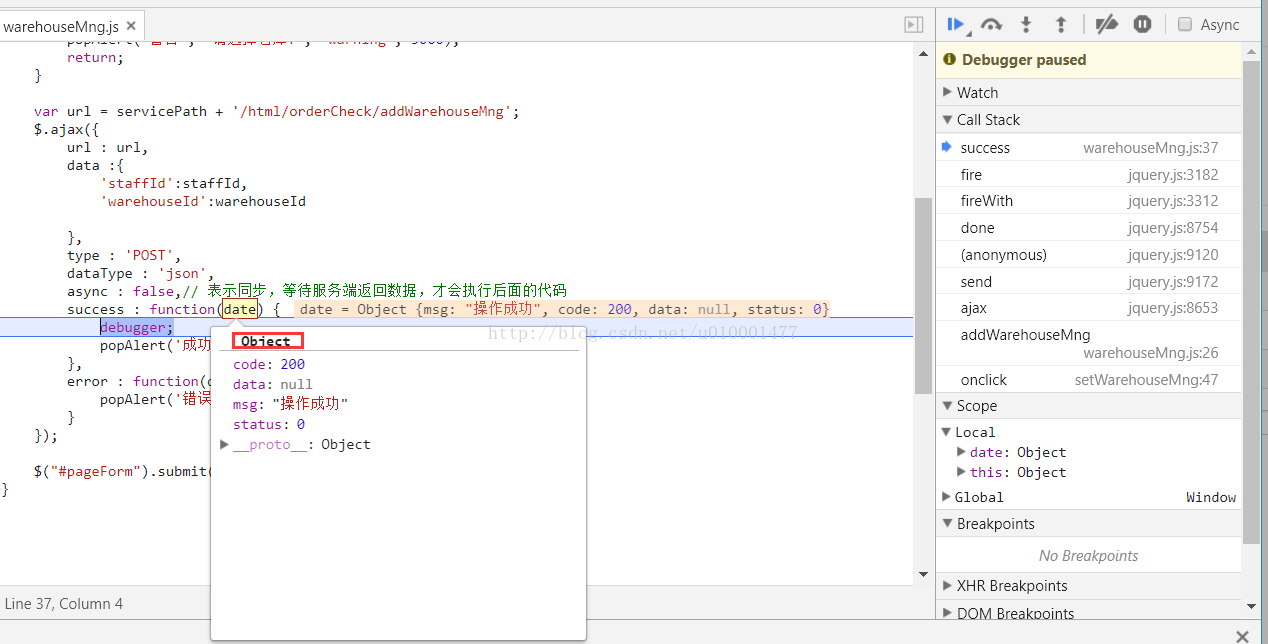谷歌浏览器怎么设置主页
时间:2018-11-29
谷歌浏览器是一款非常不错的浏览区软件,但是很多国内用户在使用谷歌浏览器时会碰到首页不知道怎么设置的问题。下面小编就为大家带来谷歌浏览器设置主页的方法,感兴趣的的小伙伴快来看看吧。
谷歌浏览器设置主页的方法:
1、首先我们打开谷歌浏览器,接着在它主界面右上角的菜单栏中打开“设置”功能,如下图:
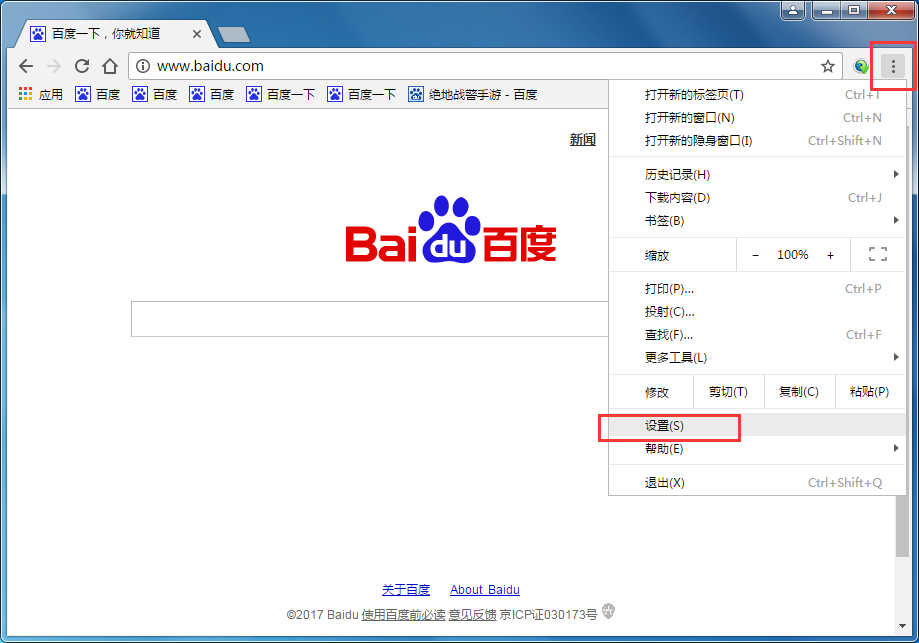
2、接着在设置界面找到“打开特定网站或一组网页”,点击它旁边的“设置网页”按钮,如下图:
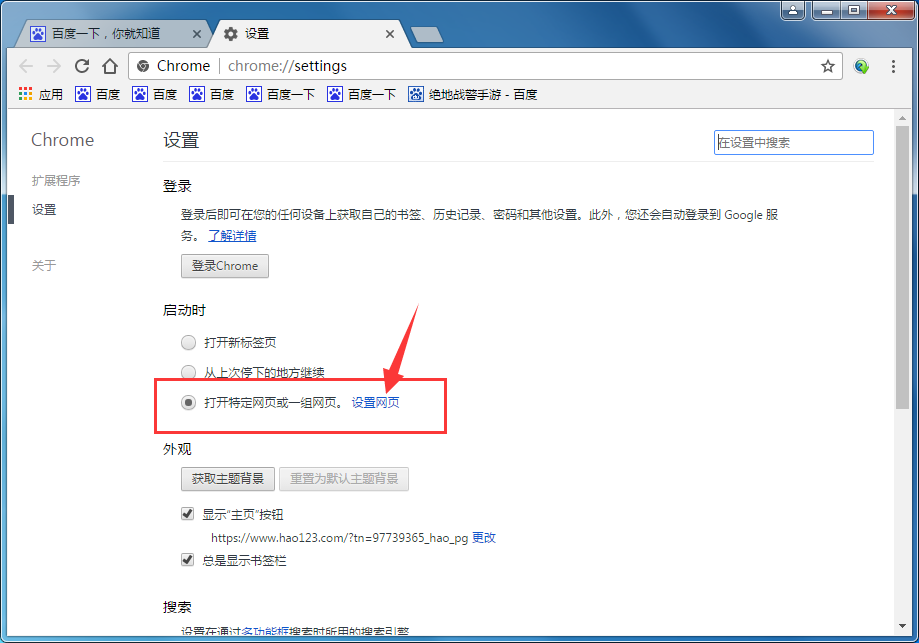
3、最后在弹出的窗口中输入我们想要设置的默认网址,点击确定就可以了;
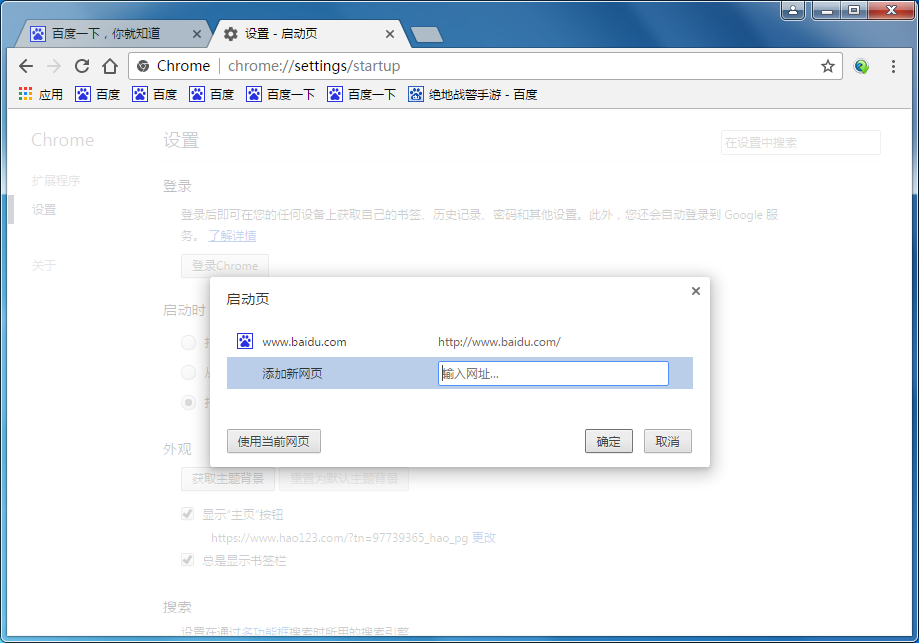
4、之后我们在打开谷歌浏览器就会打开我们输入的网站了。
以上就是小编为大家带来的谷歌浏览器设置主页的方法,希望能对您帮助,更多系统相关教程请关注酷下载!
| 谷歌浏览器常见问题 | |||
| 怎么打开pdf | 打不开office | 商店无法打开 | 安装失败 |
| 下载网页视频 | 如何添加插件 | 为什么打不开 | 缓存怎么转移 |
| 使用技巧 | 缓存视频在哪 | 翻译功能使用 | 设置flash |
| 怎么设置语言 | 怎么设置主页 |
怎么清理缓存 |
怎么安装 |